Ar įmanoma atspausdinti failą iš spausdintuvo telefono?

- 3753
- 316
- Eugene Fadel
Jei norite atspausdinti dokumentą ar nuotrauką iš savo telefono, jums nereikia mesti šių failų į kompiuterį. Išmeskite juos tiesiai į spausdintuvą per debesies saugyklą, „Google Services“, „Bluetooth“ ar „Wi-Fi“. Taip pat galite naudoti USB kabelį, jei įrenginiai palaiko tokį ryšį.

Kaip padaryti failų spausdinimą iš išmaniojo telefono.
„Google“ debesies spausdinimas „Android“
Jei turite išmanųjį telefoną, pagrįstą „Android“, „Google“ paslaugos jums padės. Pradiniam derinimui jums reikia kompiuterio. Tada spausdinsite dokumentus be jo.
- Įdiekite „Google Chrome“ stebėtoją kompiuteryje ir paleiskite.
- Spustelėkite mygtuką trijų taškų pavidalu. Jis yra virš žymių skydelio viršuje dešinėje.
- Taškas „Nustatymai“.
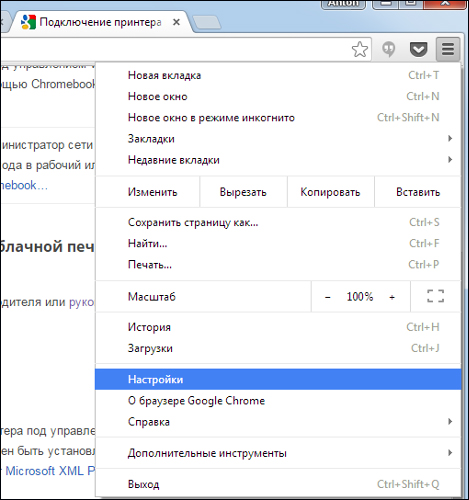
- Prisijunkite skyriuje „Vartotojai“. Tiek išmaniajame telefone, tiek naršyklėje turėtų būti tas pats prisijungimas.
- Spustelėkite nuorodą „Rodyti papildomą“.
- Slinkite puslapį žemyn. Raskite skyrių „Virtualus spausdintuvas“.
- Mygtukas „nustatyti“.
- "Papildyti".
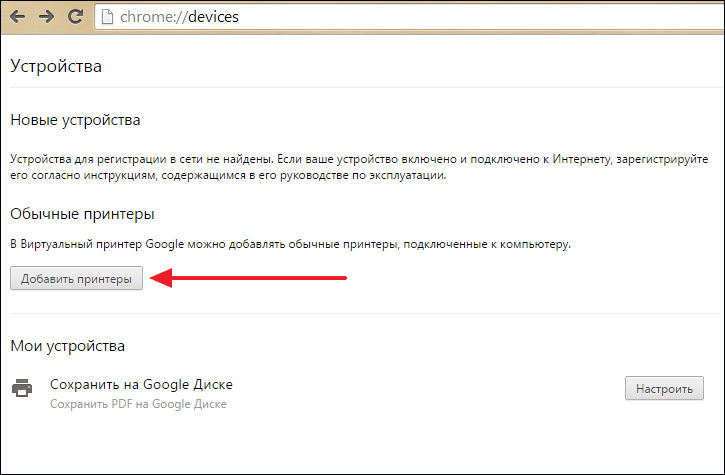
- Pasirinkite įrenginį.
- Jei įrenginys yra prijungtas prie kompiuterio, jis bus užregistruotas jūsų profilyje.
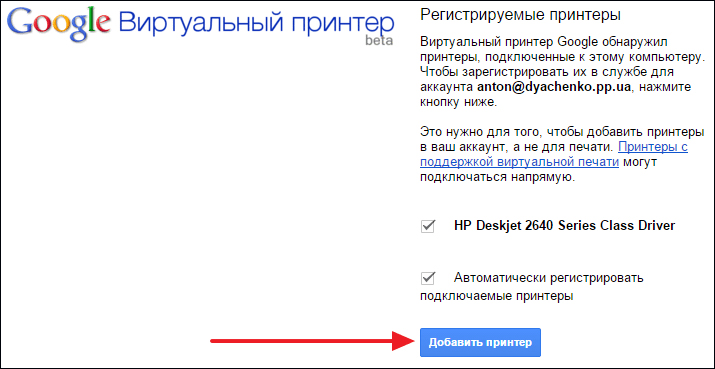
- Įdiekite „Google Cloud Print“ programą telefone. Tai yra žaidimų rinkoje.
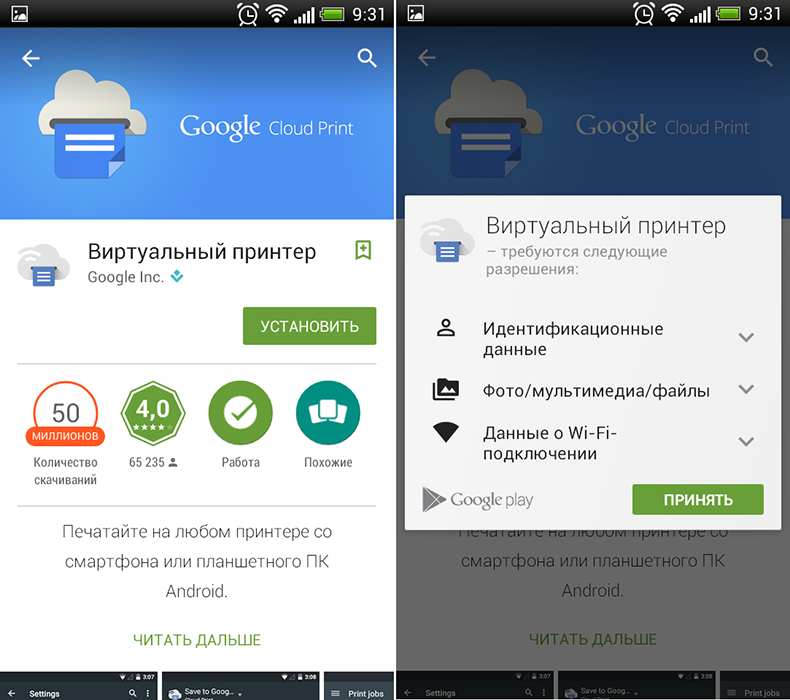
- Po to „Android“ meniu pasirodys nauja parinktis - „Spausdinti“.
Kai kuriuose išmaniuosiuose telefonuose ši funkcija iš pradžių yra. Jis dažnai pridedamas prie naujų modelių. Norėdami tai suaktyvinti:
- Atidarykite nustatymus.
- Taškas „sistema“.
- Skyrius „Spausdinti“.
- „Virtualus spausdintuvas“.
- "Papildyti".
- Pasirinkite įrangą.
- Dabar failus galite spausdinti naudodami meniu „Bendrinti“.
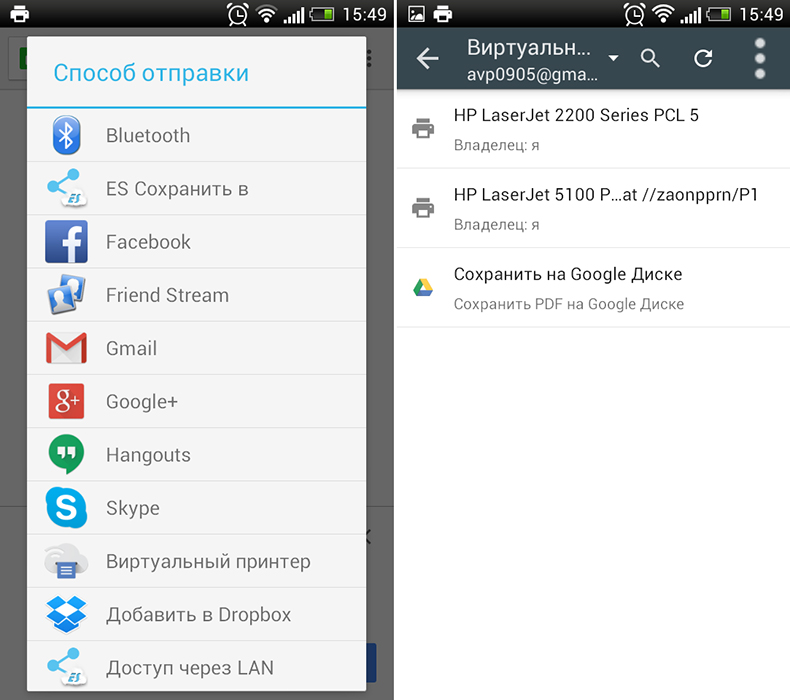
„IPhone“ oro atspaudas
„IPhone“ taip pat yra tokia funkcija - „AirPrint“. Jis sukonfigūruotas automatiškai. Viena „CONDIVE-A“ mobilusis įrenginys su spausdintuvu turi būti prijungtas prie vieno „Wi-Fi“ tinklo.
- Atidarykite failą telefone. Pavyzdžiui, nuotrauka iš galerijos. Kai kuriose „iOS“ programose negalima rodyti spausdinimo dokumento.
- Spustelėkite „Bendroji prieiga“, „Bendrinti“ arba „Export“. Skirtingose programose šis mygtukas atrodo kitaip: kvadratas su rodykle, apskrita rodyklė, trys taškai.
- Pasirodys turimi veiksmai. Bakstelė.
- Jei jo nėra, spustelėkite „Daugiau“ (piktograma elipsės pavidalu) ir raskite norimą mygtuką sąraše.
- Prekė „Pasirinkite spausdintuvą“. Programa ras programėles su „AirPrint“ funkcija.
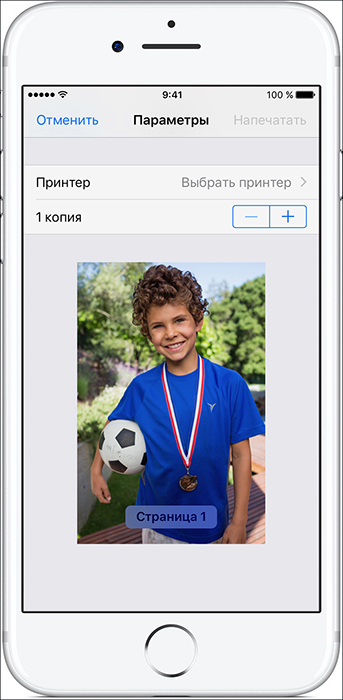
- Nurodykite dokumento kopijų skaičių.
- Išdėstykite kitus parametrus (pavyzdžiui, puslapių numeracija).
- Spustelėkite „Spausdinti“.
Ne visi MFP turi „Wi-Fi“. „AirPrint“ taip pat gali veikti per vietinį tinklą. Pritvirtinkite įtaisą prie kompiuterio LAN prievado. Pabandykite ką nors išsiųsti iš „iPhone“. Jei įrenginys yra prijungtas prie USB, niekas neveiks. Jis turėtų būti tame pačiame tinkle su „iPhone“.
Svarbus. Gamintojai dažnai neprideda šios technologijos prie savo gaminių. Pažvelkite į spausdinimo įtaiso savybes, nesvarbu, ar jis veikia su „AirPrint“. Atitinkamas ženklas turėtų būti jo atveju. Palaikomų modelių sąrašas yra „Apple“ svetainėje.Jei jūsų įtaisas netinka, galite „apgauti sistemą“. Naudokite „Prinopia“ arba „AirPrint Activator“ programas. Tiesiog susitvarkykite su jais: įdiekite, pradėkite, įjunkite. Deja, šios komunalinės paslaugos veikia tik pagal „Mac OS“.
Belaidis ryšys
Norėdami spausdinti per spausdintuvą „Wi-Fi“, jis turi palaikyti belaidį tinklą. Kiekvienas įrenginys turi savo ryšio metodą. Instrukcijose ir gamintojo svetainėje yra išsami informacija. Bet maršrutizatorius turi būti papildomai sukonfigūruotas:
- Prijunkite jį prie kompiuterio.
- Atidarykite naršyklę ir rašykite adresų juostoje „192.168.0.1 "arba" 192.168.1.1 ". IP gali būti skirtingas. Tai priklauso nuo maršrutizatoriaus modelio.
- Įveskite prisijungimo/slaptažodį. Pagal numatytuosius nustatymus tai yra administratorius/administratorius.
- Eikite į belaidžio ryšio nustatymus - WPS sąranką.
- Raskite apsaugos apsaugos nustatymų sąranką ir suaktyvinkite apsaugą.
- Atjunkite „Mac“ adresų filtravimą.
- „Wi-Fi“ parametruose arba maršrutizatoriaus atveju turėtų būti WPS mygtukas. Spustelėkite jį. Arba paleiskite diską, kuris buvo pateiktas kartu su modemu, ir suraskite belaidžio tinklo parametrus.
- Paspauskite mygtuką WPS spausdinimo įrenginyje. Nedvejok. Jei tai padarysite per dvi minutes ar vėliau, įrenginys neprisijungs.
- Jei tai neveikia, pabandykite dar kartą.
Tame pačiame tinkle turėtų būti išmanusis telefonas. Eikite į jo nustatymus, atidarykite belaidžio ryšio parametrus ir prijunkite.
„Belaidžio“ spausdinimo programos
Norėdami atspausdinti iš telefono, tinkamas debesies spausdinimas ir oro atspaudas yra tinkami. Tačiau yra ir kitų programų. Pavyzdžiui, „PrintShare for Android“.
- Įdiekite ir paleiskite.
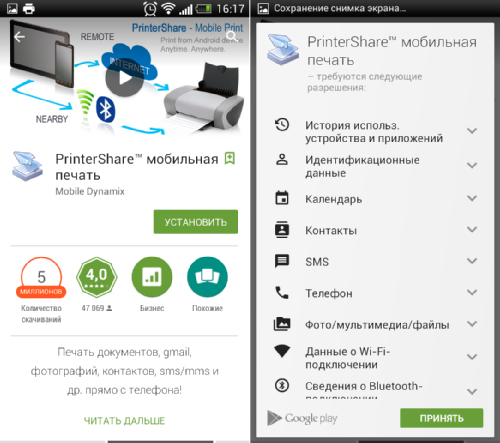
- Bakstelėkite, jei norite „Pasirinkti“.
- Pasirinkite įrenginio tipą. PRIEŽIŪRA PRADĖS.
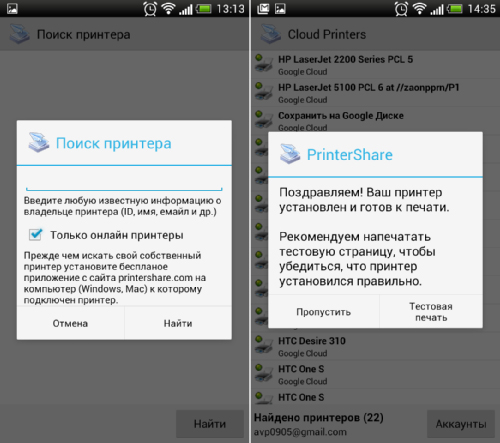
- Pridėkite įrenginį.
- Ankstyvosiose versijose turite spustelėti „pavarą“ ir atidaryti meniu „Spausdintuvai“.
- Jei jis tuščias, paslyskite „nepasirinktas“.
- Ir tada - wi -fi.
- Dabar duomenis galite spausdinti iš telefono.
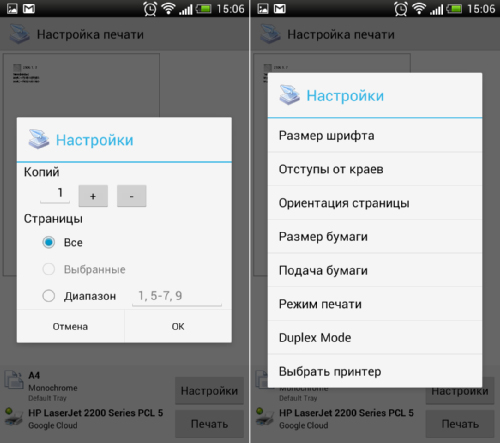
„PrintShare“ netgi veikia su „Bluetooth“ ir USB spausdintuvu. Bet jis turi trūkumų. Nemokama programos versija yra daugybė apribojimų. Norėdami ja naudotis, turite nusipirkti „Premium“. Nors programų parduotuvėje vis dar yra daug tokių komunalinių paslaugų. „HandyPrint“ ir „Printer Pro“ yra tinkami „iOS“. Jie turi tą patį darbo principą. Spausdinimo įrenginių gamintojai sukuria savo programas išmaniesiems telefonams. Pavyzdžiui, „Canon Print“ arba „Epson Print“.
USB
- Patikrinkite, ar telefone yra USB kompiuterio prievadas.
- Prijunkite jį prie MFP.
- Raskite jam vairuotojus.
- Arba įdėkite USB ryšio rinkinio programą.
- Jei jis veikė, išmanusis telefonas „pamatys“ išorinį USB įrenginį.
Modeliams iš HP yra asmeninė programa - „Eprint“. Nereikia nieko su ja sukonfigūruoti. Tiesiog prijunkite įrenginius vienas su kitu. Norėdami atspausdinti telefoną spausdintuve, įdėkite specialią programą arba naudokite sukurtas funkcijas. Taigi jums nereikės įjungti kompiuterio, kad gautumėte paruoštą paveikslėlį ar dokumentą.
- « Klaidos sprendimas 0x80240438 „Windows 10“ parduotuvės
- Prinono spausdintuvo spausdintuvo galvutės pašalinimas, valymas ir išlyginimas »

